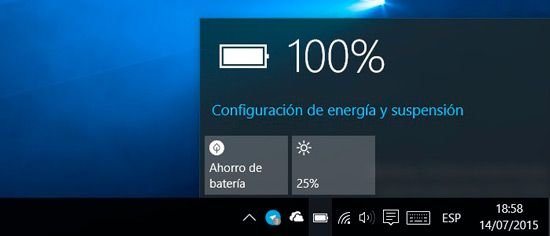¿Cómo saber si ya es momento de reemplazar la batería de nuestra portátil?
Las computadoras portátiles, en cualquiera de sus formas y variables, son uno de los elementos informáticos más buscados y utilizados por usuarios de todo el mundo, debido fundamentalmente a su principal ventaja, obviamente la portabilidad. Pero además por su performance, que en la actualidad se puede equiparar a la de una PC de escritorio.
Sin embargo, una notebook o portátil no es lo mismo que una PC de escritorio, ya que requiere de otros cuidados, como por ejemplo, no exceder los límites de la capacidad de la batería. En este sentido, saber con exactitud cuándo es momento de reemplazar la batería de nuestra portátil para que no nos tome desprevenidos y nos deje en mitad de un trabajo sin posibilidad de recarga, es una de las principales preocupaciones que tienen los usuarios de este tipo de dispositivos.
Precisamente en este artículo conoceremos la forma más sencilla, rápida y cómoda de saber cuánto tiempo nos durará la batería antes de agotarse completamente, y lo mejor de todo es que sólo emplearemos para ello las herramientas proporcionadas por el sistema operativo, en este caso, Windows.
Cómo saber cuándo va a gastarse del todo la batería de mi notebook
Afortunadamente, conocer este dato es sencillo, y sólo requiere que utilicemos el Símbolo del sistema, lo que por otra parte tampoco es difícil de hacer, sobre todo si contamos con las precisas instrucciones brindadas en este tutorial.
Paso 1: Lo primero que tendremos que hacer es ejecutar el Símbolo del sistema. En este sentido, una de las formas más fáciles de hacerlo es escribiendo “cmd” (sin las comillas) en el cuadro “Buscar en Windows”, ubicado en la barra de tareas de Windows.
Paso 2: Una vez que el Símbolo del sistema se ha ejecutado en su respectiva ventana, debemos ingresar el siguiente texto (sin las comillas):
“powercfg / batteryreport”
Paso 3: Una vez que hemos ingresado el texto, pulsamos la tecla “Enter”.
Paso 4: El procedimiento anteriormente realizado logrará que el sistema genere un reporte en el cual se describen todos los datos referentes a la batería de nuestro equipo.
Paso 5: De forma predeterminada, Windows nos informará en la propia ventana del comando donde ha guardado este archivo, ubicación que generalmente es la carpeta de usuario. Para encontrar este archivo, nos desplazamos a través del Explorador de archivos hasta “C:\carpeta de usuaro”.
Paso 6: Cuando nos encontremos en la mencionada ubicación, abrimos el archivo. Ahora, para entender lo que estamos viendo es necesario realizar una comparación, tomando como referencia los valores de “Design capacity” con los valores de “Full Charge capacity”.
Si la diferencia entre los valores de ambos elementos es pequeña, la batería todavía se encuentra en condiciones. Ahora si la diferencia es mucho mayor, eso significa que es hora de adquirir una nueva batería para nuestra querida portátil.